الخوادم المخصصة المتاحة
- {{tariff.displayRam}} ذاكرة وصول عشوائي
- {{tariff.displayCpu}} وحدة المعالجة المركزية
- {{tariff.displayDisk}} تخزين
- {{tariff.displayBandwidth}} Bandwidth
* خصم {{getDiscountFromTariffs(true)}}% بالمئة للشهر الأول
* باستثناء الضريبة
استضافة الخادم المخصص مع ScalaCube
إعداد الخدمات عبر الإنترنت ليس دائمًا بالأمر السهل. في حين أن بعض المنصات تقدم بيئات مُدارة، إلا أن العديد من الحلول تتطلب منك التعامل مع الاستضافة بنفسك.
هذا يترك العديد من المبتدئين في حيرة. مصطلحات مثل "الاستضافة" و"الخوادم" و"VPS" والمصطلحات التقنية الأخرى قد تكون مربكة بسرعة.
ومع ذلك، أصبح نشر خدماتك عبر الإنترنت أسهل مما تعتقد. فقد حول مزودو استضافة الخوادم المخصصة ما كان في السابق عملية معقدة إلى شيء يمكنك إعداده في بضع دقائق فقط.
ما هو الخادم المخصص؟
بالمعنى الدقيق، الخادم المخصص هو جهاز مادي (أو جهاز افتراضي) يوفر خدمة محددة لمستخدميه أو عملائه.
بالنسبة لاستضافة الخادم المخصص، يقوم الخادم بتشغيل التطبيقات أو الخدمات التي تختارها، مثل خوادم الألعاب أو المواقع الإلكترونية أو قواعد البيانات أو البرامج الأخرى. يمكن لأي شخص يحتاج إلى الوصول إلى خدمتك الاتصال مباشرة بالخادم الذي قمت بإعداده.
استضافة الخادم المخصص شائعة لأنها تمنحك التحكم الكامل في بيئتك. يمكنك تخصيص إعدادات النظام، وتثبيت أي برنامج تحتاجه، وتكوين الخادم وفقًا لمتطلباتك الدقيقة.
كيف تعمل استضافة الخادم المخصص؟
استضافة الخادم المخصص تشبه إلى حد كبير استئجار شقة.
بدلاً من شراء خادم فعلي، تستأجر واحدًا افتراضيًا. يوفر مقدمو الخدمات مثل ScalaCube الصيانة المنتظمة، ويمكنك استئجار الخوادم متى أردت.
تختار حجم الجهاز (مقاسًا بالذاكرة والتخزين)، ويقوم مزود الاستضافة بإعداده لك. في غضون دقائق، يمكنك تشغيل خادم Minecraft الخاص بك.
للحفاظ على تشغيله وبقائه عبر الإنترنت، تدفع رسوم استضافة متكررة. يضمن ذلك أن يكون خادمك متاحًا دائمًا للعالم.
لماذا يجب عليك استخدام استضافة الخادم المخصص؟
الإجابة على هذا السؤال بسيطة جدًا - لأنها مرنة وقوية وفعّالة من حيث التكلفة.
أولاً، يمكنك تخصيص لعبتك حسب تفضيلاتك الشخصية. كما يمكنك جعلها أكثر أمانًا بفضل الحماية المتقدمة عبر الجدران النارية التي توفرها الاستضافة المخصصة.
بالإضافة إلى ذلك، توفر الاستضافة المخصصة تجربة لعب رائعة، حيث يمكنك تحديد مقدار الذاكرة، والتخزين، والمعالج، والموارد الأخرى تمامًا كما تريد.
لماذا تعتبر الخوادم المخصصة الأفضل للألعاب متعددة اللاعبين؟
الخوادم المخصصة هي أفضل طريقة لاستضافة الألعاب الجماعية أو الخدمات عبر الإنترنت لأنها توفر التخصيص والتحكم الذي تفتقر إليه الحلول الأخرى.
غالبًا ما تكون خدمات الاستضافة المشتركة أقل تكلفة، ولكنك مقيد بالبيئة والقيود التي يحددها موفر الاستضافة. لن تحصل على نفس مستوى التحكم أو القدرة على تخصيص إعداداتك حسب احتياجاتك.
في النهاية، يعد استضافة الخادم المخصص هو الطريقة الأكثر موثوقية وقوة وقابلية للتخصيص لاستضافة الألعاب الجماعية أو التطبيقات عبر الإنترنت. إنها حل متاح ومرن للمستخدمين من جميع المستويات والميزانيات.
كيفية استضافة خادم مخصص
-
قم بزيارة صفحة الاستضافة لدينا وانقر على "تسجيل" في الزاوية اليمنى العليا. هنا يمكنك التسجيل (أو تسجيل الدخول).
-
في صفحة "الخوادم المخصصة"، انقر على "شراء خادم".
-
ثم انقر على "التالي".
-
اختر موقعًا به خوادم مخصصة متاحة. يمكنك رؤية جميع المواقع المتاحة في أعلى هذه الصفحة.
-
اختر إصدار Minecraft. يمكنك تغييره لاحقًا.
-
اضغط على "التالي".
-
انقر على "اختر خادمًا مخصصًا".
-
حسب الأداء الذي تحتاجه، اختر خطة الخادم الخاصة بك. ثم انقر على "التالي".
-
انقر على "ادفع".
-
قم بالدفع وأكمل طلبك.
-
انقر على "الخوادم المخصصة" ثم "إدارة الخادم".
-
ابدأ تشغيل الخادم الخاص بك من لوحة الإدارة واستمتع!

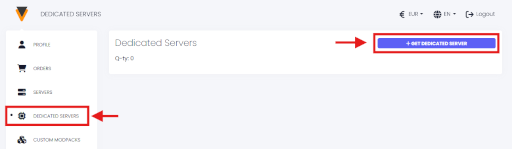
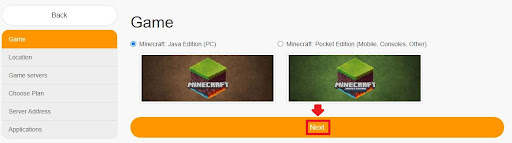
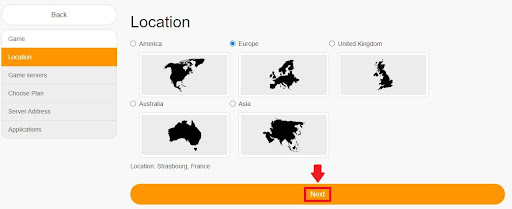
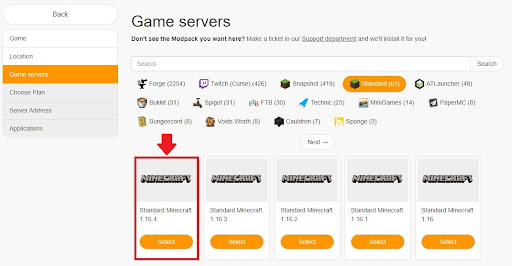
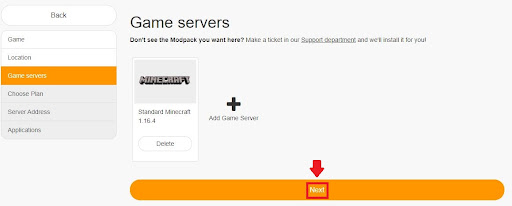
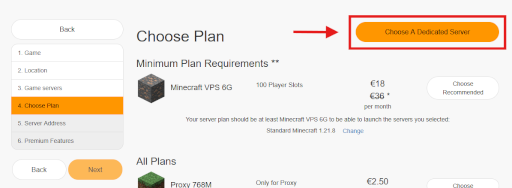
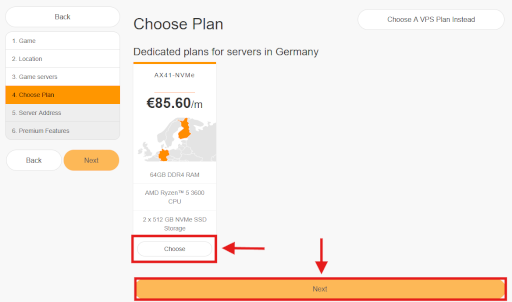
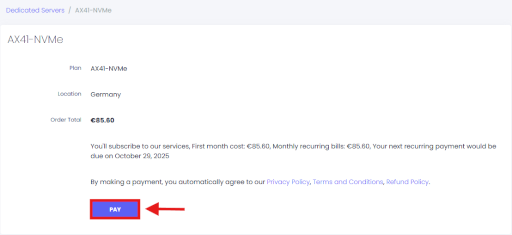
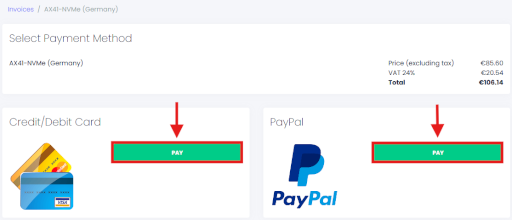
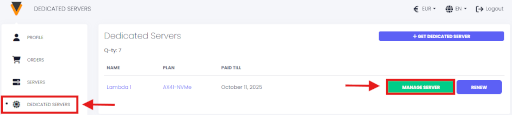
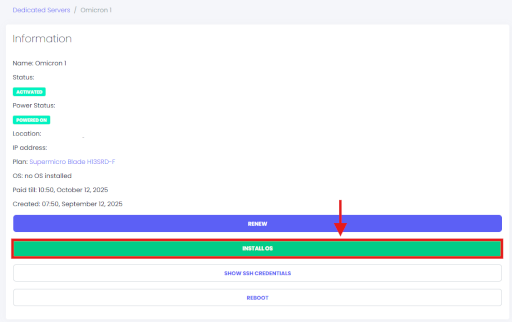
لقد انتهيت! أصبح لديك الآن خادم Minecraft مخصص يعمل بكفاءة ويمكنك تخصيصه حسب رغبتك.
Copyright 2019-2025 © ScalaCube - جميع الحقوق محفوظة.